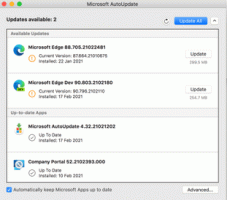Windows 10의 설정에서 광고를 비활성화하는 방법
Windows 10 Fall Creators Update부터 Windows 10의 설정 앱에 팁과 제안이 표시됩니다. 휴대전화 연결과 같은 특정 기능을 홍보할 수 있습니다. 많은 사용자가 설정 앱에서 이러한 광고를 보고 만족하지 않습니다. 그들을 제거하는 두 가지 방법이 있습니다.
광고
Windows 10은 여기 저기 광고를 게재하는 것으로 유명합니다. 파일 탐색기에서는 OneDrive를 승격합니다. 잠금 화면에서는 스토어 앱을 홍보합니다. 시작 메뉴에 앱 추천을 표시하고 사용자의 허가 없이 일부 스토어 앱을 자동으로 설치하기도 합니다. 다음 문서를 참조하십시오.
Windows 10에서 광고를 비활성화하는 방법(모두)
와 함께 Windows 10 가을 크리에이터 업데이트, 버전 1709, 또 다른 유형의 광고가 OS에 추가되었습니다. 다음과 같이 표시됩니다.
새로운 기능은 설정 앱에서 바로 제안을 표시합니다. 사용자가 설정 내의 새로운 기능에 대해 배울 수 있도록 돕기 위한 것입니다. 그러나 새로운 앱과 다양한 온라인 리소스에 대한 제안도 할 수 있습니다. 오늘은 이러한 제안을 비활성화하는 방법을 살펴보겠습니다. 이것은 설정 또는 레지스트리 조정으로 수행할 수 있습니다.
Windows 10의 설정에서 광고를 비활성화하려면, 다음을 수행합니다.
- 열기 설정 앱.
- 개인 정보 보호 -> 일반으로 이동합니다.
- 오른쪽에서 옵션을 비활성화합니다. 설정 앱에서 추천 콘텐츠 표시.

완료되었습니다. 이렇게 하면 설정에서 광고와 추천 콘텐츠가 비활성화됩니다.
또는 간단한 레지스트리 조정을 사용하여 광고를 비활성화할 수 있습니다.
레지스트리 조정으로 Windows 10의 설정에서 광고 비활성화
다음은 수행할 수 있는 방법입니다.
- 다음 다운로드 레지스트리 파일.
- 원하는 위치에 압축을 풉니다. 데스크탑에 바로 배치할 수 있습니다.
- 파일을 두 번 클릭 Settings.reg에서 추천 콘텐츠 비활성화 작업을 확인합니다.
다음에 설정 앱을 열면 더 이상 광고가 표시되지 않습니다.
레지스트리 조정은 이름이 지정된 값을 수정합니다. 구독된 콘텐츠-338393활성화됨 다음 레지스트리 키 아래:
HKEY_CURRENT_USER\Software\Microsoft\Windows\CurrentVersion\ContentDeliveryManager
팁: 레지스트리 키로 이동하는 방법 보기 한 번의 클릭으로.
1 또는 0으로 설정할 수 있는 32비트 DWORD 값입니다.
1 - 제안이 활성화되었습니다. 이것이 기본값입니다.
0 - 제안이 비활성화되었습니다.
참고: 당신이 64비트 Windows 실행 여전히 32비트 DWORD 값을 만들어야 합니다.
마지막으로 Winaero Tweaker를 사용하여 광고와 원치 않는 앱을 빠르게 비활성화할 수 있습니다.

"설정의 광고" 옵션을 활성화합니다. 여기에서 앱을 다운로드할 수 있습니다. Winaero Tweaker 다운로드.
그게 다야